Scritto da G. Meneghelli - Letto 4033 volte - edit Ultimo aggiornamento 01/10/2010
Una guida per masterizzare i vostri video su DVD con DVDFlick.
Una semplice guida per masterizzare i nostri video personali, per poterli poi vedere con la TV tramite un lettore DVD da tavolo utilizzando il software DVDFlick.
Il programma DVDflick permette, in maniera semplice, di memorizzare qualunque file video su DVD.
Supporta oltre 45 formati di file, 60 video codecs e 40 audio codecs.
Inoltre permette di aggiungere sottotitoli e masterizzare direttamente su DVD senza tanti passaggi.
Cosa abbiamo bisogno?
• Di una copia del programma gratuito DVDflick;
• Un PC con sistema operativo Windows XP service pack 2;
• Il filmato video che volete traferire su DVD memorizzato sull'hard disk;
ATTENZIONE!
le elaborazioni video richiedono molta RAM, processori veloci e spazio su disco. Sconsigliato questo tipo di elaborazioni per computer datati. Il processo di codifica può durare delle ore.
Dopo aver installato il programma ecco come procedere.
Avviamo il programma; nella figura 1 una panoramica su come appare l'area di lavoro.
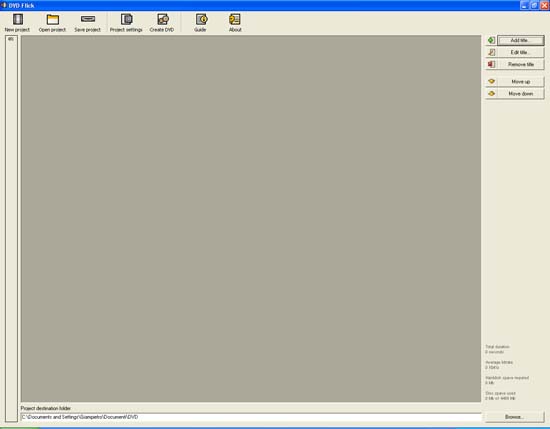
Figura 1
Cliccate sul pulsante Addfile e selezionate il file video che volete convertire in DVD.
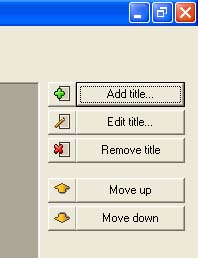
Figura 2
Ora che avete caricato il file video apparirà nell'area di lavoro il titolo e il fotogramma iniziale del video da codificare.
A sinistra apparirà la percentuale di occupazione del video sul supporto che andrete a creare.
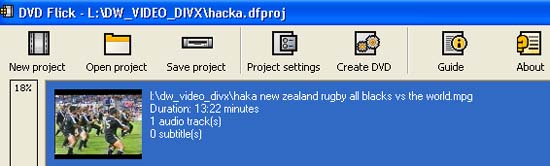
Figura 3
Procediamo a preparare la codifica del video effettuando alcune configurazioni.
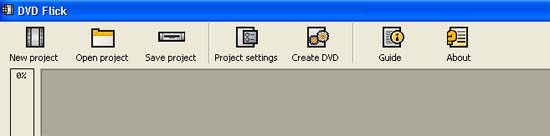
Figura 4
Clicchiamo su Project settings e configuriamo il progetto.
Nella sezione General inseriamo la capacità del DVD, con Ecoder priority diamo più o meno priorità all'elaborazione video che, ricordo, potrebbe durare alcune ore, dipende dalla potenza del PC.
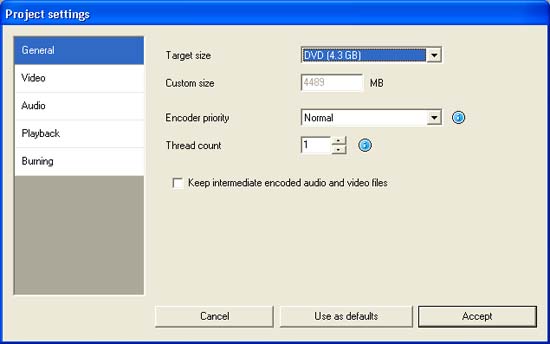
Figura 5
Nella sezione Burning diamo un etichetta al video e mettiamo il simbolo di spunta sull'opzione Burn Project to Disc. In questo modo, una volta conclusa la codifica, il video sarà masterizzato direttamente sul DVD.
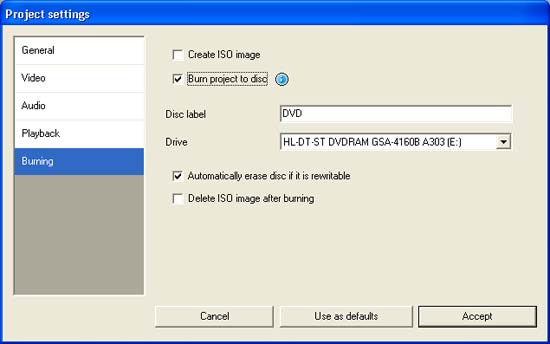
Figura 6
Nella barra verticale di sinistra sarà indicata la percentuale di occupazione del DVD che non dovrà mai superare il 100%.
Avviate la procedura cliccando sull'icona in alto Create DVD e armatevi di un po' di pazienza.
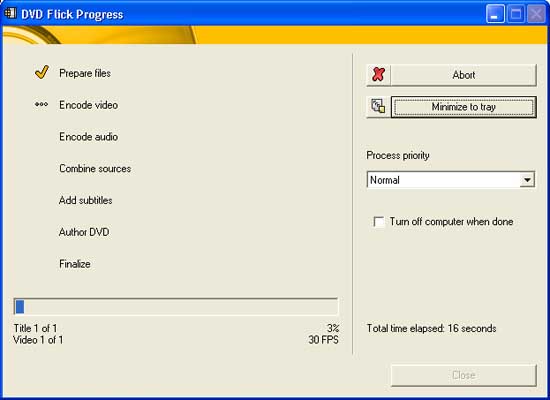
Figura 7
Nel programma è disponibile una guida in formato PDF.
Con Dvdflick potete combinare più video, inserire musiche in sottofondo e creare immagini ISO.
Una volta terminato il processo di codifica il disco sarà leggibile dal vostro lettore DVD.
DVDflick non è paragonabile ad altri software di editing video più sofisticati, ma ha dalla sua la semplicità e l'immediatezza che a volte è necessaria per memorizzare velocemente su supporto digitale i nostri video preferiti.
SUGGERIMENTO!
Qui una ulteriore guida aggiornata direttamente dagli autori del programma.
Ringrazio Gianluca, mio cognato, che mi ha aiutato a sperimentare (con successo) la procedura sul suo PC.
Buon divertimento.
Download: codificare video in DVD e altri formati
Giampietro Meneghelli
Lidweb.it
Ultimo aggiornamento: 01/10/2010
Tags: Multimedia
Introduzione
Una semplice guida per masterizzare i nostri video personali, per poterli poi vedere con la TV tramite un lettore DVD da tavolo utilizzando il software DVDFlick.
Il programma DVDflick permette, in maniera semplice, di memorizzare qualunque file video su DVD.
Supporta oltre 45 formati di file, 60 video codecs e 40 audio codecs.
Inoltre permette di aggiungere sottotitoli e masterizzare direttamente su DVD senza tanti passaggi.
Cosa abbiamo bisogno?
• Di una copia del programma gratuito DVDflick;
• Un PC con sistema operativo Windows XP service pack 2;
• Il filmato video che volete traferire su DVD memorizzato sull'hard disk;
ATTENZIONE!
le elaborazioni video richiedono molta RAM, processori veloci e spazio su disco. Sconsigliato questo tipo di elaborazioni per computer datati. Il processo di codifica può durare delle ore.
Dopo aver installato il programma ecco come procedere.
Avviamo il programma; nella figura 1 una panoramica su come appare l'area di lavoro.
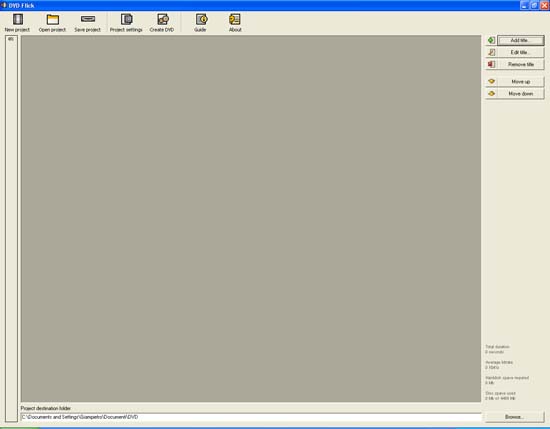
Figura 1
Cliccate sul pulsante Addfile e selezionate il file video che volete convertire in DVD.
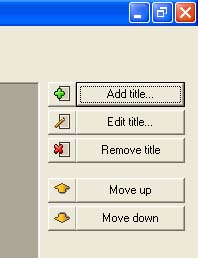
Figura 2
Ora che avete caricato il file video apparirà nell'area di lavoro il titolo e il fotogramma iniziale del video da codificare.
A sinistra apparirà la percentuale di occupazione del video sul supporto che andrete a creare.
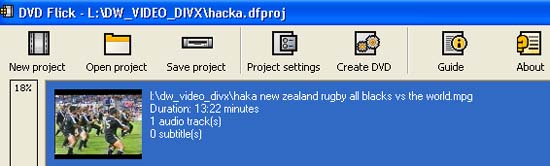
Figura 3
Procediamo a preparare la codifica del video effettuando alcune configurazioni.
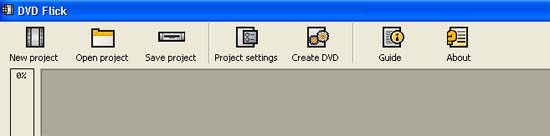
Figura 4
Clicchiamo su Project settings e configuriamo il progetto.
Nella sezione General inseriamo la capacità del DVD, con Ecoder priority diamo più o meno priorità all'elaborazione video che, ricordo, potrebbe durare alcune ore, dipende dalla potenza del PC.
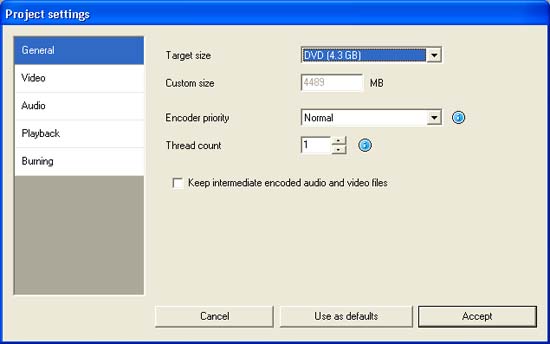
Figura 5
Nella sezione Burning diamo un etichetta al video e mettiamo il simbolo di spunta sull'opzione Burn Project to Disc. In questo modo, una volta conclusa la codifica, il video sarà masterizzato direttamente sul DVD.
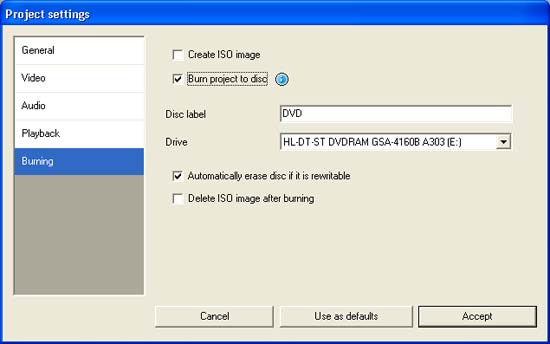
Figura 6
Nella barra verticale di sinistra sarà indicata la percentuale di occupazione del DVD che non dovrà mai superare il 100%.
Avviate la procedura cliccando sull'icona in alto Create DVD e armatevi di un po' di pazienza.
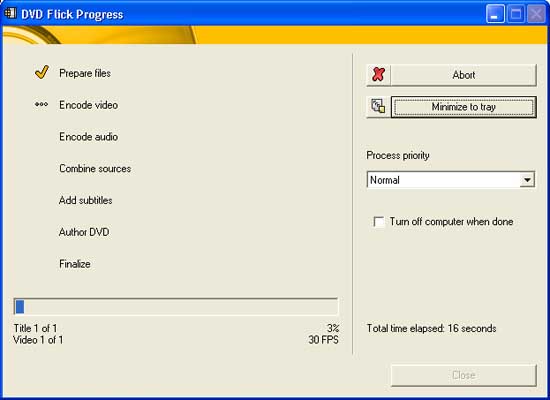
Figura 7
Nel programma è disponibile una guida in formato PDF.
Con Dvdflick potete combinare più video, inserire musiche in sottofondo e creare immagini ISO.
Una volta terminato il processo di codifica il disco sarà leggibile dal vostro lettore DVD.
DVDflick non è paragonabile ad altri software di editing video più sofisticati, ma ha dalla sua la semplicità e l'immediatezza che a volte è necessaria per memorizzare velocemente su supporto digitale i nostri video preferiti.
SUGGERIMENTO!
Qui una ulteriore guida aggiornata direttamente dagli autori del programma.
Ringrazio Gianluca, mio cognato, che mi ha aiutato a sperimentare (con successo) la procedura sul suo PC.
Buon divertimento.
Altri articoli consigliati
Download: codificare video in DVD e altri formati
Giampietro Meneghelli
Lidweb.it
Ultimo aggiornamento: 01/10/2010
Tags: Multimedia
